

|
Хром задаром!
Владимир Верстак
Прежде чем говорить о создании материала, давайте определимся с самим понятием хрома. Что же такое хром? Это материал с высокой отражающей способностью и высокой контрастностью. В этом уроке я постараюсь показать способ создания хрома при помощи процедурной карты, т.е. средствами только самого Макса.  рис.1 рис.1А сейчас приступим к непосредственному созданию материала. Для этого воспользуемся процедурной картой Gradient Ramp (рис.2). 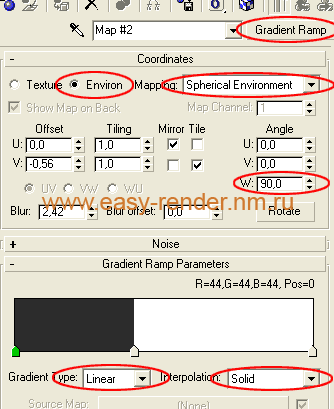 рис.2 рис.2Давайте попробуем разобраться в настройках этой карты и выделить наиболее важные детали.
Вернемся к рис. 2. Так как мы готовим карту для окружения, то необходимо в верхней части закладки Coordinates установить способ использования нашей карты в Enveronment, а способ наложения, Mapping, в Spherical Environment. Пожалуй на этом с основными настройками можно закончить. Если хотите, то можете для достижения лучшего результата изменить параметры Offset или Noise, но это не критично. Следующим шагом создадим Raytrace материал, который в качестве карты окружения будет использовать созданную нами градиентную карту (рис. 4). 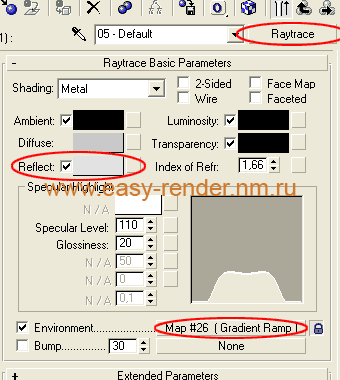 рис.4 рис.4В качестве небольшого пояснения лишь отмечу, что коэффициент преломления (Index Of Refraction) можно изменить на больший, хотя я оставил значение по умолчанию. В качестве шейдера выбран Metal - это так же не критично, но создает более жесткие цветовые переходы. характерные для хрома.  рис.5 рис.5Немного усложним объекты и добавим надпись (рис. 6)  рис.6 рис.6Я должен заметить, что рендер проводился стандартным сканлайн рендером без применения глобального освещения, каустики и пр. "наворотов" делающих финальный рендер более реалистичным. В этой сцене лишь использовано 3-точечное освещение с применением Area Shadow.  рис.7 рис.7Разница, конечно, есть, но если для Вас критично время рендера, Вы используете слабый процессор или в сцене большое количество полигонов, то должен заметить, что с использованием стандартного рендера сцена рендерилась раз в 20 быстрее.  рис.8 рис.8Вот, собственно, и все.
Страница сайта http://silicontaiga.ru
Оригинал находится по адресу http://silicontaiga.ru/home.asp?artId=5975 |